Data é a parte crucial da nossa existência pessoal e profissional. Sem dados, estaríamos perdidos numa vasta extensão de nada. Folhas de cálculo, correio electrónico, documentos, contactos, bases de dados, ficheiros, pastas… a lista continua e continua. Num mundo perfeito, cada byte de armazenamento local seria suportado por um disco rígido externo ou serviço de armazenamento em nuvem.
Nem sempre vivemos num mundo perfeito.
Por vezes os dados têm de ser recuperados. Quando essa tragédia acontece, é bom saber que se tem as ferramentas à mão para fazer o trabalho. Felizmente, o Linux não é estranho para a recuperação de dados. De facto, há uma série de ferramentas sólidas que pode utilizar para recuperar os dados perdidos. Quero apresentar-lhe algumas ferramentas que fazem um óptimo trabalho de recuperação de dados.
Of course, como em qualquer instância de recuperação de dados perdidos ─ nada é perfeito. Pode experimentar qualquer uma das várias ferramentas disponíveis apenas para encontrar os dados simplesmente não recuperáveis. Esta é a natureza da era digital. Para tal, certifique-se sempre de ter sempre disponível uma cópia de segurança sólida e recente, caso o seu sistema desça com força.
SystemRescueCD
P>Vamos começar com ferramentas que o ajudem a recuperar dados de uma máquina avariada (digamos, uma máquina com problemas de sistema de ficheiros ou partição). Estas tendem a ser as mais fáceis de trabalhar, uma vez que são ferramentas com tudo incluído. A minha preferida destas ferramentas é o SystemRescueCD. Este CD de recuperação particular suporta a maioria dos formatos de partição conhecidos e inclui todas as ferramentas necessárias para recuperar dados (incluindo sfdisk, Gparted, TestDisk, PhotoRec, FSArchiver, e muito mais) e inclui muitas ferramentas para trabalhar com.
p>Como a maioria dos discos de recuperação, o SystemRescueCD funciona através do arranque do seu sistema a partir do CD ou unidade USB e depois utiliza as ferramentas para trabalhar com o seu sistema de ficheiros. Ao contrário de muitas outras ferramentas de recuperação desta natureza, SystemRescueCD oferece um ambiente gráfico completo para o ajudar na tarefa de recuperação de dados (Figura 1).
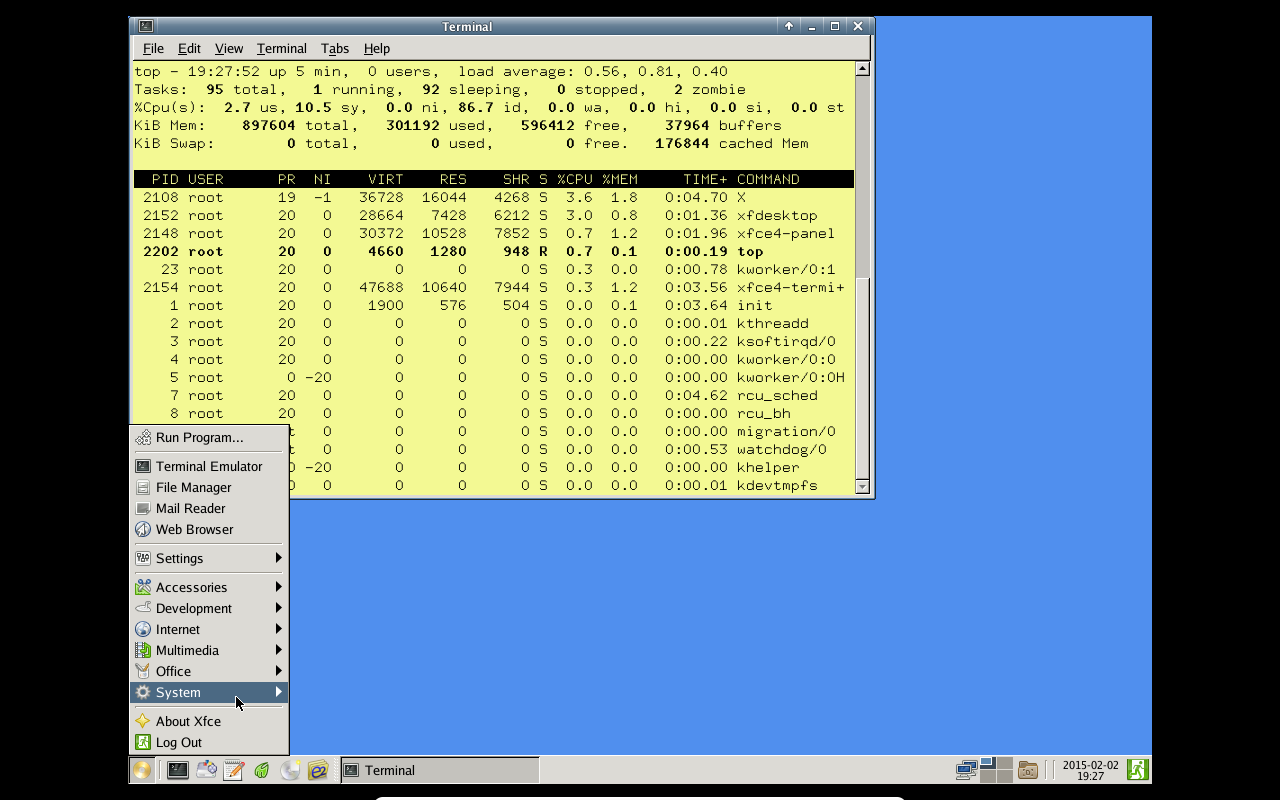
Se estiver a resgatar dados de uma máquina para outra, terá de anexar um disco rígido externo ao sistema a fim de mover os dados resgatados (ou pode utilizar o suporte Samba incorporado e copiar dados para um local em rede). Se a ideia é recuperar ou reparar uma tabela de partição, sugiro vivamente a cópia de dados sensíveis em ─ sobre a possibilidade de a tabela de partição ou sistema de ficheiros ser ainda mais danificado.
Existem outros sistemas de recuperação disponíveis que são semelhantes, tanto na intenção como no estilo, ao SystemRescueCD. Cada um tem os seus prós e contras, mas, no final, o trabalho acabará por ser feito. Algumas das minhas distribuições preferidas de recuperação de dados/sistemas Linux incluem:
- p>Trinity Rescue Kit
- p>p>Ultimate Boot CD.
>p>Knoppix/li>
Ferramentas de salvamento individual
A partir do momento em que se vai além de uma distribuição completa, começa-se a olhar para ferramentas orientadas para a recuperação de dados. O Linux tem praticamente todas as ferramentas de que necessita para esta tarefa. Vamos dar uma vista de olhos a algumas delas.
Ddrescue
Se estiver à procura da ferramenta de linha de comando que irá copiar dados de um ficheiro ou dispositivo de bloco para outro, é de Ddrescue que precisa. Há algumas coisas que deve saber sobre a utilização da Ddrescue:
-
Nunca utilize esta ferramenta numa unidade ou partição montada de leitura/escrita.
-
Não tente reparar um sistema de ficheiros com erros de E/S.
- p>p>Destino será sobrescrito ─ por isso certifique-se de que o destino está livre de dados importantes.
Esta ferramenta é óptima para recuperar dados de uma unidade em falha para uma fonte externa. Terá primeiro de instalar a ferramenta no seu sistema de trabalho, anexar a unidade em falha e uma unidade de destino, via USB, e utilizar a ferramenta para extrair os dados necessários.
Instalar a ferramenta num sistema Ubuntu pode ser feito com um único comando:
sudo apt-get install gddrescue
A estrutura de comando do Ddrescue é:
ddrescue infile outfile
P>Deixemos usar o Ddrescue para copiar uma partição da unidade /dev/sdg para a unidade /dev/sdb. O comando (correr num sistema que funciona com sudo) pareceria:
sudo ddrescue /dev/sdg /dev/sdb
O comando acima copiaria tudo desde a fonte em falha até ao alvo saudável. Dados recuperados!
Testdisk
Esta ferramenta particular de recuperação de dados não tenta realmente copiar dados. Em vez disso, tenta corrigir problemas a nível de partição que o possam estar a impedir de aceder ou recuperar os seus dados. O Testdisk pode:
- p>Recuperar partições perdidas
- p>P>Fazer discos de arranque novamente
- p>p>Fixar uma tabela de partição/li>
- p>p>Restaurar o master boot record
- p> sectores de boot de restauração
- p> tabelas do sistema de ficheiros de restauração>/li>
- p>Arquivos de restauração de NTFS, FAT, exFAT, e ext2 filesystems
-
Copy files from deleted NTFS, FAT, exFAT, e ext2/3/4 filesystems.
Testdisk é uma ferramenta de ncurses que corre dentro de um terminal (Figura 2).
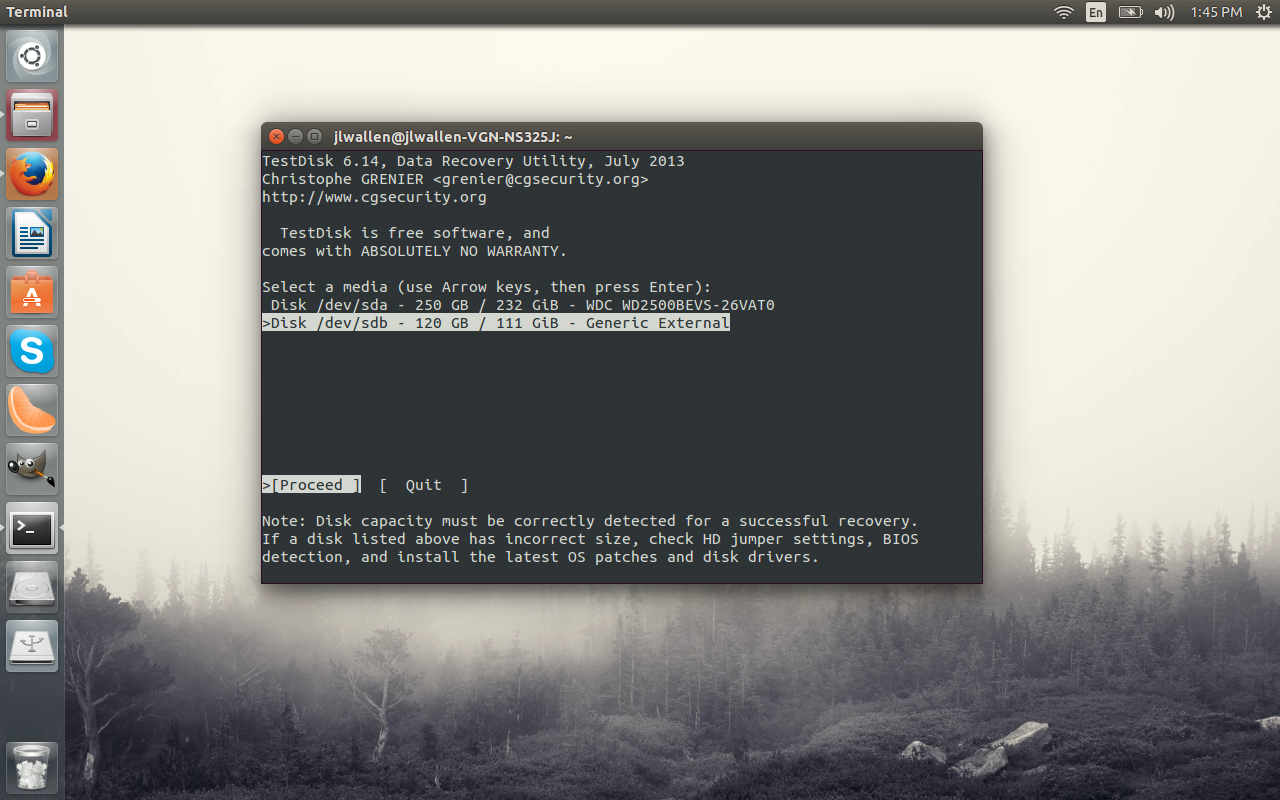
Para instalar o Testdisk num sistema Ubuntu, emitir o comando:
sudo apt-get install testdisk
Executar a ferramenta com o sudo testdisk e andar através do assistente de fácil utilização para trabalhar com a sua unidade ligada externamente.
Photorec
Se pretende recuperar ficheiros, fotografias, vídeos, etc. perdidos. Photorec é o que você quer. Esta ferramenta faz parte do Testdisk, por isso uma vez instalado o Testdisk, o Photorec está pronto a servir. Esta ferramenta em particular ignora completamente o sistema de ficheiros e olha directamente para os dados subjacentes. Isto significa que, se o seu sistema de ficheiros estiver danificado, há uma hipótese de os dados ainda poderem ser recuperados.
Para iniciar o Photorec, emitir o comando:
sudo photorec
A interface para o Photorec é semelhante à do Testdisk. Como o Photorec funciona, irá mostrar, em tempo real, que tipos de ficheiros recuperou (Figura 3).
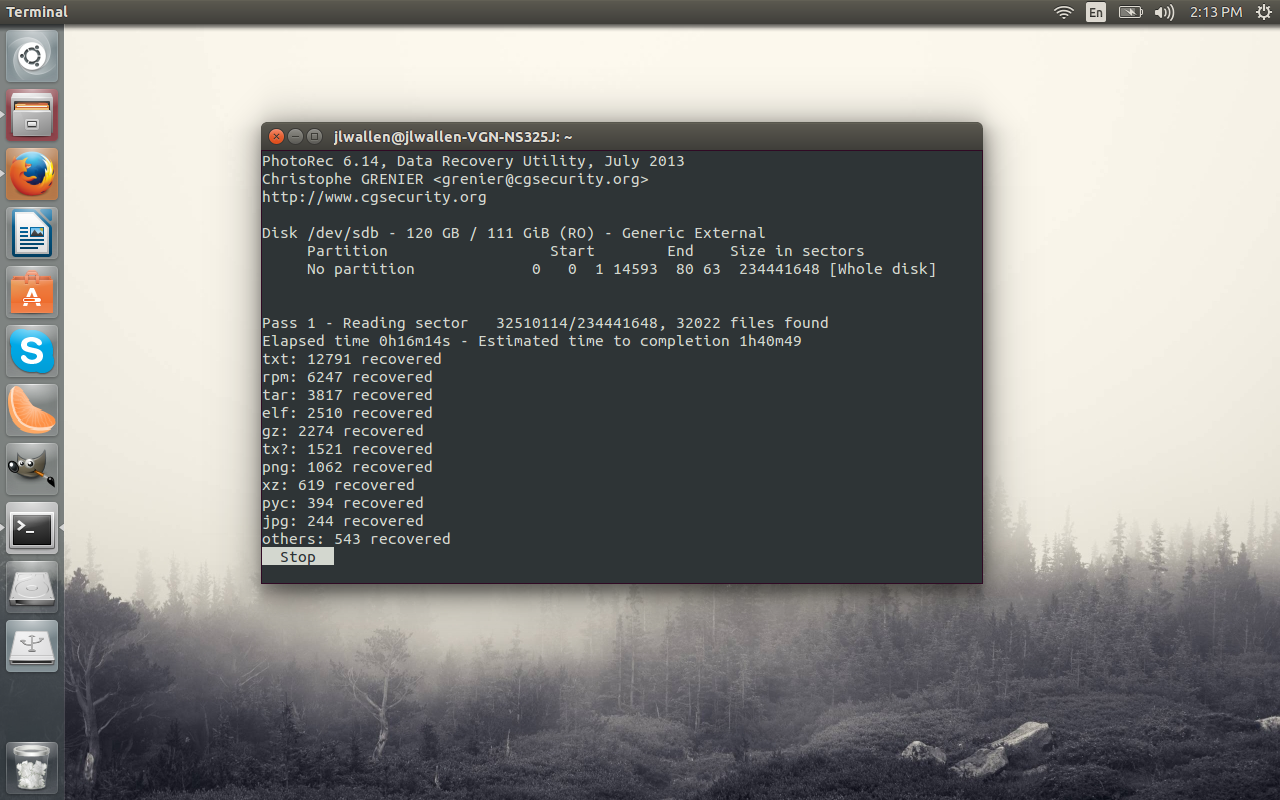
Você quer ter a certeza que a partição de destino tem espaço suficiente para conter os dados recuperados (você pode copiar os dados para armazenamento interno ou armazenamento externo).
Se estiver à procura de ferramentas que o ajudem a recuperar dados num sistema Linux, há muito para ter. Este post oferece-lhe uma vista de olhos sobre o que está disponível para os administradores utilizarem ─ a partir de conjuntos completos de recuperação de discos para ferramentas individuais. Existem muitas outras ferramentas prontas para o ajudar na sua busca para recuperar dados.
Para mais informações sobre tais ferramentas, consulte o Fórum de Gestão de Sistemas Linux.com, onde pode interagir com os seus pares e aprender ainda mais sobre a recuperação de dados.